Mitte ainult failid või kaustad, teisaldage asukoht Dropboxi
Miscellanea / / February 11, 2022

Kuigi mulle meeldib säilitada
organiseeritud arvuti
(hoides kõiki minu faile a
kausta ja alamkausta struktuur
), mul on ka kombeks asju panna
ajutiselt minu töölaual
. Samal ajal töötan edasi
mitu masinat
, seega on alati võimalus, et mul on ühel masinal midagi pooleldi tehtud.
Kui see juhtub, pean ma palju sisse panema käsitsi pingutus faili või kausta teisaldamiseks teise masinasse (kui ülesanne tuleb seal täita). Otsides lahendust mõlema masina koostööks, leidsin suurepärase protsessi, mille on välja töötanud Travis Pflanz.
Ta soovitab, kuidas saaksime lihtsalt asukohta teisaldada nagu Töölaud ja Minu dokumendid Dropboxi. See kitsendab failide füüsiliseks teisaldamiseks tehtavaid jõupingutusi. See tähendab ka seda, et mõlemat masinat värskendatakse igal hetkel üksteise sisuga (teisaldatu põhjal).
Vaatame, kuidas seda teha.
Toimingud töölaua teisaldamiseks Dropboxi
Rakendasin selle protsessi mõlemas masinas lauaarvutite jaoks. Sellegipoolest saab seda teha muude kaustade jaoks, nagu Minu dokumendid ja raamatukogud. See toimiks ka rohkem kui kahe arvuti jaoks.
Enne alustamist heitkem pilk minu Dropboxi kausta sisule.
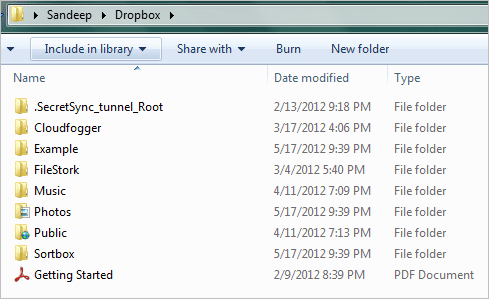
Heidame pilgu ka minu töölaua sisule.
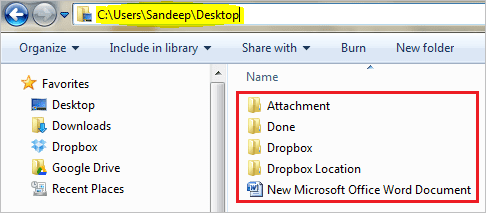
Samm 1: Looge Dropboxi hierarhias uus kaust. Panin sellele nimeks Töölaud (mõistmise lihtsuse huvides), sest seda ma tahtsin liigutada.
2. samm: Liikuge samm edasi äsja loodud kausta ja märkige asukoht üles. Või õigemini kopeerige asukoht lõikepuhvrisse.

3. samm: Avage oma kasutajakaustast töölaua asukoht. See peaks olema midagi sellist C:\Users\Sandeep\Desktop.
4. samm: Paremklõpsake tühjal alal ja valige Omadused. peal Omadused dialoogi esiletõst sisse lülitatud Asukoht sakk.

5. samm: Klõpsake nuppu nimega Liiguta ja kleepige kuvatavasse sirvimisaknasse 2. toimingus kopeeritud asukoht.

6. samm: Salvestage asukoht ja Rakenda seaded. Enne protsessi alustamist küsitakse teilt kolimise kinnitust; Kliki Okei.
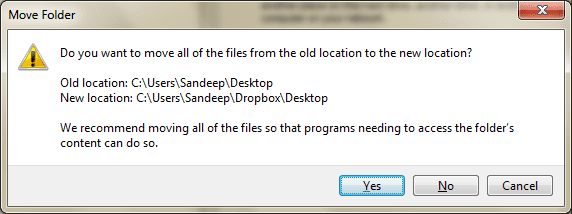
7. samm: Korrake samme 2–6 teises arvutis (või rohkemgi) ja nautige töölaua sisu alati mõlemas masinas.
Vaatame nüüd Dropboxi töölaua kausta sisu.
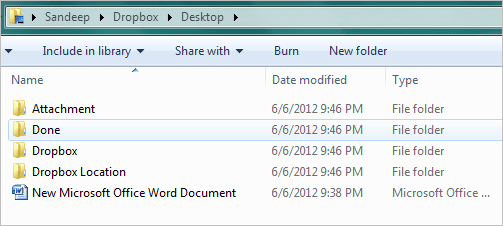
Järeldus
Proovige seda, kui mitte oma töölaua jaoks, siis võib-olla soovite seda rakendada muudes spetsiaalsetes kaustades. Ja ärge unustage kommentaaride jaotises kogemustest rääkida. Kui teate sarnaseid nippe, kirjutage märkus ja me proovime seda artikli kujul täpsustada.
Viimati uuendatud 03. veebruaril 2022
Ülaltoodud artikkel võib sisaldada sidusettevõtete linke, mis aitavad toetada Guiding Techi. See aga ei mõjuta meie toimetuslikku terviklikkust. Sisu jääb erapooletuks ja autentseks.



